เพิ่มการยืนยันตัวตนให้กับแอป Hasura ของคุณ (Add authentication to your Hasura application)
Hasura เป็นเครื่องมือที่สามารถสร้าง GraphQL และ REST API ที่เหมาะสมกับข้อมูลของคุณได้อย่างรวดเร็ว เพื่อความปลอดภัยของข้อมูล Hasura ยังมีความสามารถในการปรับแต่งการควบคุมการเข้าถึงสำหรับแต่ละ API ได้อย่างละเอียด
โดยปกติแล้ว ผู้ใช้ Hasura จะใช้บริการจัดการข้อมูลระบุตัวตนและการยืนยันตัวตนอื่น ๆ ร่วมด้วย ซึ่ง Logto เป็นหนึ่งในตัวเลือกยอดนิยม
ในบทความนี้ เราจะสมมติว่าคุณใช้งาน Hasura อยู่แล้ว และจะแนะนำวิธีผสานรวม Hasura กับ Logto เพื่อเพิ่มความปลอดภัยสูงสุดให้กับข้อมูลของคุณ หากคุณยังไม่มีบัญชี Logto สมัครและเริ่มใช้งานได้เลย!
พื้นหลัง
Hasura ใช้ การจัดการการเข้าถึงตามบทบาท (role-based access management) ขณะที่ Logto ใช้มาตรฐาน การควบคุมการเข้าถึงตามบทบาท (RBAC)
ในโมเดลและแนวปฏิบัติที่ดีที่สุดของ Logto สำหรับ RBAC เราแนะนำให้ใช้ scope เพื่อกำหนดสิทธิ์ในระดับละเอียดที่สุด ใช้ role เป็นกลุ่มของ scope เพื่อความสะดวกในการจัดการแบบกลุ่ม และสุดท้ายให้ตรวจสอบ scope (โดยปกติที่ฝั่งผู้ให้บริการทรัพยากร) เพื่อยืนยันว่าผู้ใช้สามารถดำเนินการใด ๆ ได้หรือไม่
ใน Hasura role จะตรงกับสิทธิ์ในระดับละเอียดที่สุด และการตรวจสอบสิทธิ์จะอิงกับ role ดังนั้น ในการตั้งค่า Logto เราแนะนำให้แมป role หนึ่งตัวกับ scope หนึ่งตัวแบบหนึ่งต่อหนึ่ง วิธีนี้จะเชื่อมโยงสิทธิ์ของ Logto และ Hasura เข้าด้วยกัน เพื่อลดความสับสนและการใช้งานผิดพลาด
Hasura รองรับการควบคุมการเข้าถึงด้วย Webhook หรือ JWT บทความ ก่อนหน้านี้ ของเราได้แนะนำวิธีใช้ Webhook แล้ว ส่วนในหัวข้อต่อไปนี้จะอธิบายวิธีใช้การควบคุมการเข้าถึงแบบ JWT ของ Hasura
เริ่มต้นใช้งาน
มาดูตัวอย่างง่าย ๆ สมมติว่าผู้ใช้มี API ใน Hasura อยู่สองตัว คือ GET /user และ PATCH /user ซึ่งตรงกับสองบทบาท: user:reader และ user:maintainer ตามลำดับ
1. สร้างทรัพยากร API ของ Hasura ใน Logto
สร้างทรัพยากร API ของ Hasura ใน Logto
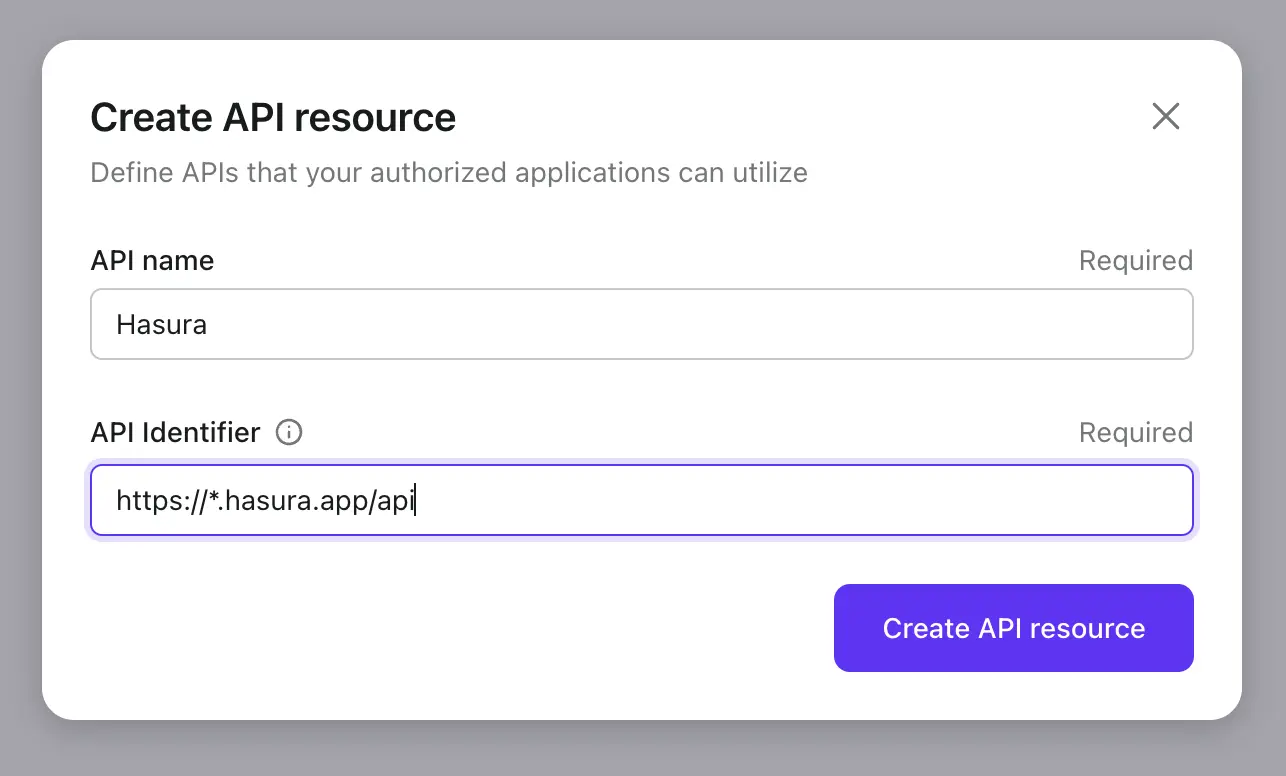
2. สร้างบทบาทตามการตั้งค่า Hasura ใน Logto
เราต้องสร้าง scope สองตัวสำหรับทรัพยากร API ของ Hasura ที่กล่าวถึงในขั้นตอนที่ 1 ได้แก่ read:user และ maintain:user จากนั้นสร้างบทบาทสองตัวคือ user:reader (มี scope read:user) และ user:maintainer (มี scope maintain:user) เพื่อให้ตรงกับบทบาทของ Hasura แบบหนึ่งต่อหนึ่ง และกำหนดบทบาทเหล่านี้ให้กับผู้ใช้ Logto ตามต้องการ

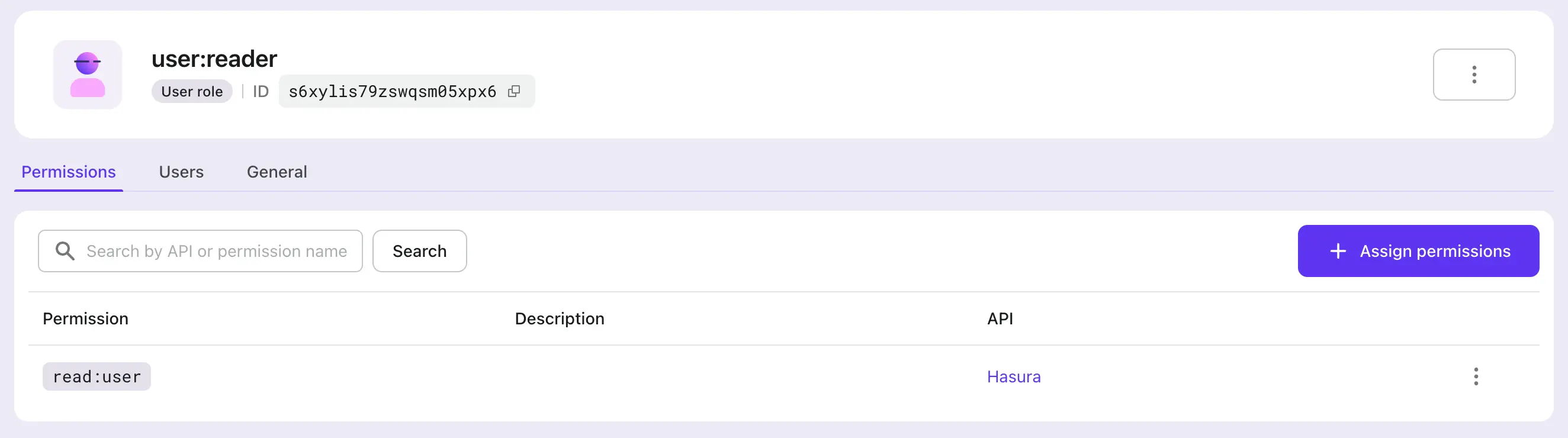
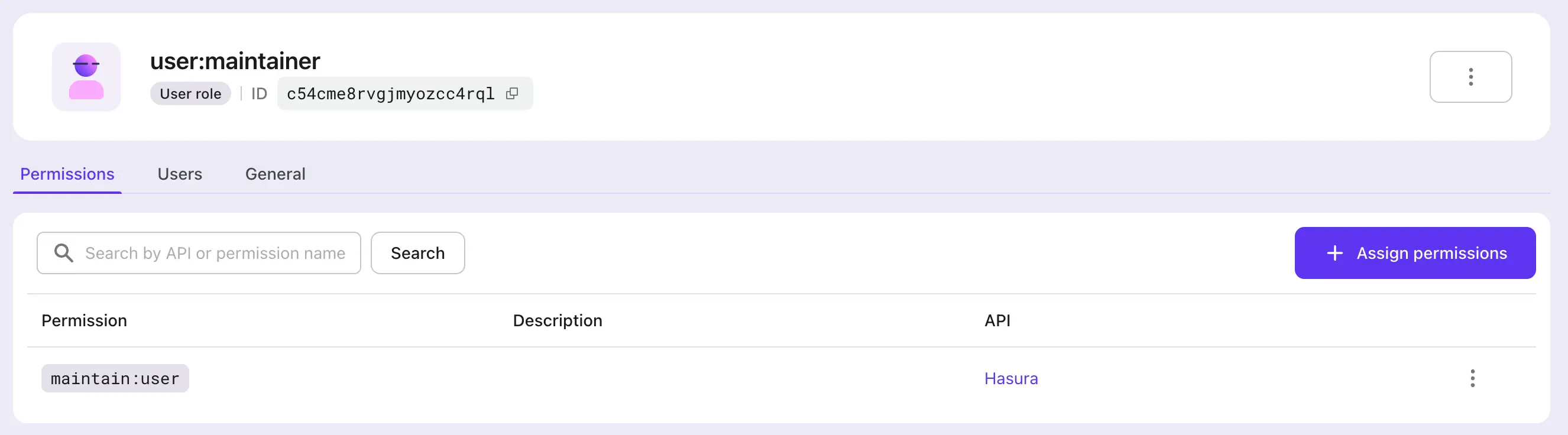
3. กำหนดค่าตัวแปรสภาพแวดล้อมของ Hasura HASURA_GRAPHQL_JWT_SECRET เพื่อเปิดใช้งานโหมด JWT
จาก ตัวเลือกการตั้งค่า JWT ของ Hasura เราต้องเพิ่มและกำหนดค่าตัวแปรสภาพแวดล้อม HASURA_GRAPHQL_JWT_SECRET ก่อนจึงจะใช้ JWT สำหรับการควบคุมการเข้าถึงได้
มีตัวเลือกให้กำหนดค่าหลายแบบ แต่ที่นี่จะแนะนำกรณีที่ง่ายที่สุด: เพียงกำหนดค่า jwk_url ซึ่งสามารถหาได้จาก OpenID configuration endpoint ของ Logto ของคุณ (https://your.logto.domain/oidc/.well-known/openid-configuration)
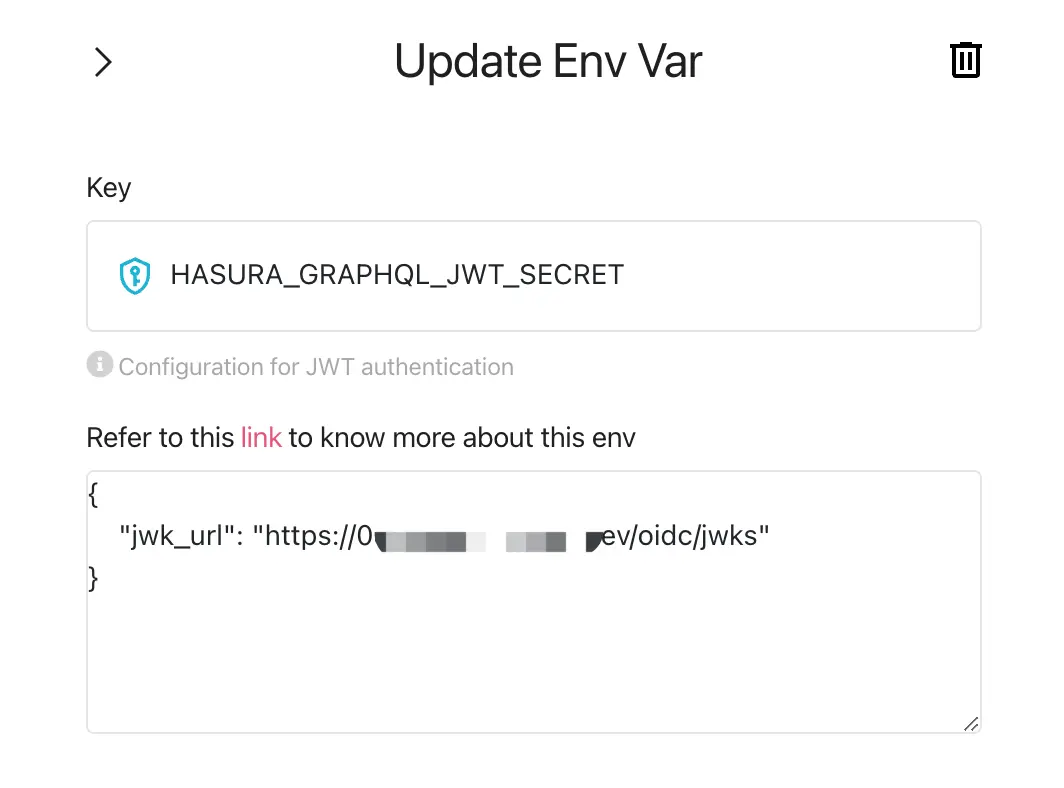
4. ปรับแต่ง claim พิเศษใน user access token
ใช้ฟีเจอร์ custom token claims ของ Logto เพื่อปรับแต่งตรรกะในการเพิ่ม claim พิเศษลงใน user access token
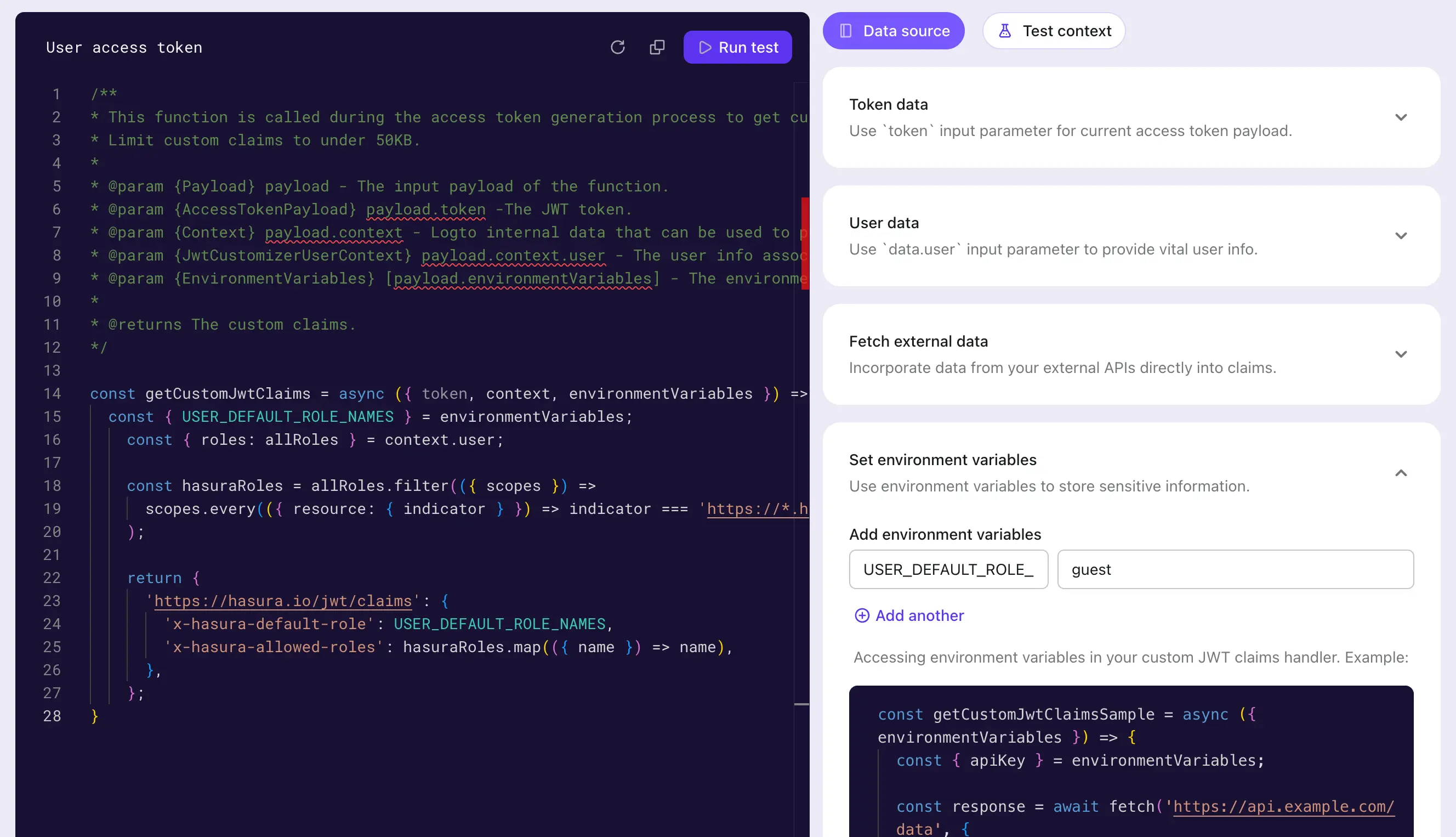
ปรับแต่งเมธอด getCustomJwtClaims เพื่อเพิ่มข้อมูลใน JWT ที่ Hasura ใช้สำหรับควบคุมการเข้าถึง ซึ่งอาจรวมถึงข้อมูลเกี่ยวกับผู้ใช้ที่ได้รับอนุญาตในขณะนั้น เช่น role ที่ผู้ใช้มี ซึ่งสามารถเข้าถึงได้ผ่าน context
เรายังได้กำหนดตัวแปรสภาพแวดล้อม USER_DEFAULT_ROLE_NAMES เพื่อหลีกเลี่ยงการเขียนค่าคงที่ลงไปโดยตรง
5. ผสานรวม Logto SDK
หลังจากตั้งค่า Logto และ Hasura แล้ว ให้ผสานรวมแอปของคุณกับ Logto SDK ที่นี่เรายกตัวอย่าง React เพื่อดูตัวอย่าง user access token ที่ Logto ออกให้หลังผู้ใช้ลงชื่อเข้าใช้
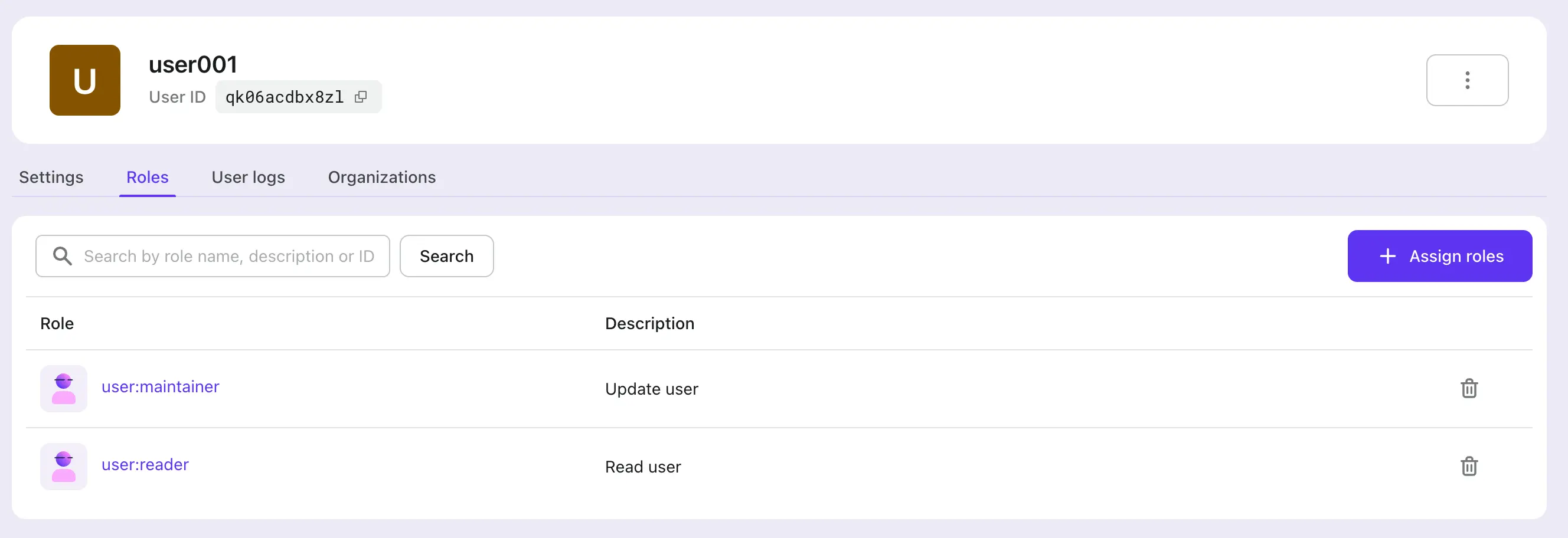
ก่อนอื่น กำหนดบทบาท user:reader และ user:maintainer ที่สร้างไว้ก่อนหน้านี้ให้กับผู้ใช้ แล้วเข้าสู่ระบบในฐานะผู้ใช้นั้น
const config: LogtoConfig = {
endpoint: 'http://localhost:3001',
appId: '<your-application-id>',
appSecret: '<your-application-secret>',
scopes: [
...// scopes ที่มีอยู่เดิม
'read:user',
'maintain:user',
],
resources: [
...// resources ที่มีอยู่เดิม
'https://*.hasura.app/api',
],
};
รับ user access token และเรียก Hasura API:
const accessToken = await logto.getAccessToken('https://*.hasura.app/api');
// ก่อนส่งคำขอไปยัง Hasura
request.headers.set('Authorization', `Bearer ${accessToken}`);
request.headers.set('x-Hasura-Role', '<required-role-for-the-endpoint>');
สรุป
ในบทความนี้ เราได้นำเสนอวิธีการควบคุมการเข้าถึงแบบใช้ JWT ที่ Hasura รองรับ นอกเหนือจาก Webhook
เมื่อเปรียบเทียบกระบวนการของ Webhook และ JWT ของ Hasura จะเห็นว่าแบบ Webhook จะส่ง Webhook ไปยัง Logto และรอการตอบกลับทุกครั้งที่มีการร้องขอจาก Hasura ในขณะที่แบบ JWT สามารถใช้งานได้ต่อเนื่องจนกว่า JWT จะหมดอายุ
วิธี JWT สามารถลดภาระเครือข่ายและขจัดความหน่วงที่เกิดจาก Webhook ในขณะที่ Webhook สามารถซิงโครไนซ์การเปลี่ยนแปลงสิทธิ์ของผู้ใช้ได้แบบเรียลไทม์
ผู้ใช้สามารถเลือกวิธีที่เหมาะสมโดยพิจารณาจากข้อสรุปเหล่านี้ร่วมกับความต้องการทางธุรกิจจริง